Gestione degli utenti
In Controllo accesso, è possibile utilizzare Gestione utenti accedere alle informazioni relative agli utenti del sistema.
Gli amministratori dei servizi o gli utenti con il ruolo applicazione Controllo accesso - Gestisci possono modificare i dettagli degli utenti, aggiungere utenti ai team ed esportare i dettagli relativi agli utenti. Gli utenti con il ruolo applicazione Controllo accesso - Visualizza possono solo visualizzare i dettagli relativi agli utenti.
Generazione di report utente tramite la finestra di dialogo Gestione utenti
Per visualizzare informazioni dettagliate su un utente, fare doppio clic sul nome dell'utente e verrà visualizzata la finestra di dialogo Dettagli utente. L'utente può stabilire quali colonne visualizzare, nonché applicare un filtro all'elenco e quindi esportarlo in formato CSV o Excel.
I campi riportati di seguito possono essere utilizzati come colonne o come filtri per l'elenco degli utenti.
- Nome: nome completo dell'utente. Colonna e filtro selezionati per impostazione predefinita.
- Login utente: ID dell'utente. Colonna e filtro selezionati per impostazione predefinita.
- Stato: stato dell'utente (Disponibile o Non disponibile). Colonna e filtro selezionati per impostazione predefinita.
- Team: elenco dei team di cui l'utente fa parte. Colonna selezionata per impostazione predefinita.
- E-mail: indirizzo e-mail dell'utente.
- Ruolo: il ruolo esterno di livello più elevato a cui l'utente è assegnato.
- Ruoli flusso di lavoro: i ruoli a cui l'utente è assegnato nei profili (Preparatore, Revisore 2, Visualizzatore, ecc.).
- Preparatore: (Sì/No) indica se l'utente è un preparatore in un profilo di Riconciliazione conti. Sono incluse le assegnazioni di backup e indirette eseguite mediante Team.
- Revisore: (Sì/No) indica se l'utente è un revisore in un profilo di Riconciliazione conti. Sono incluse le assegnazioni di backup e indirette eseguite mediante Team.
- Fuso orario: fuso orario dell'utente.
- Organizzazioni: elenco delle organizzazioni a cui l'utente è assegnato.
- Filtro utente avanzato: elenco degli utenti ai quali è applicato un filtro sicurezza utente avanzato.
- Ultimo accesso: data e ora dell'ultimo accesso dell'utente.
Note:
Se l'utente non imposta un fuso orario preferenziale, nella finestra di dialogo Preferenze utente verrà visualizzato il fuso orario (UTC) del sistema.
Di seguito è riportato un esempio.
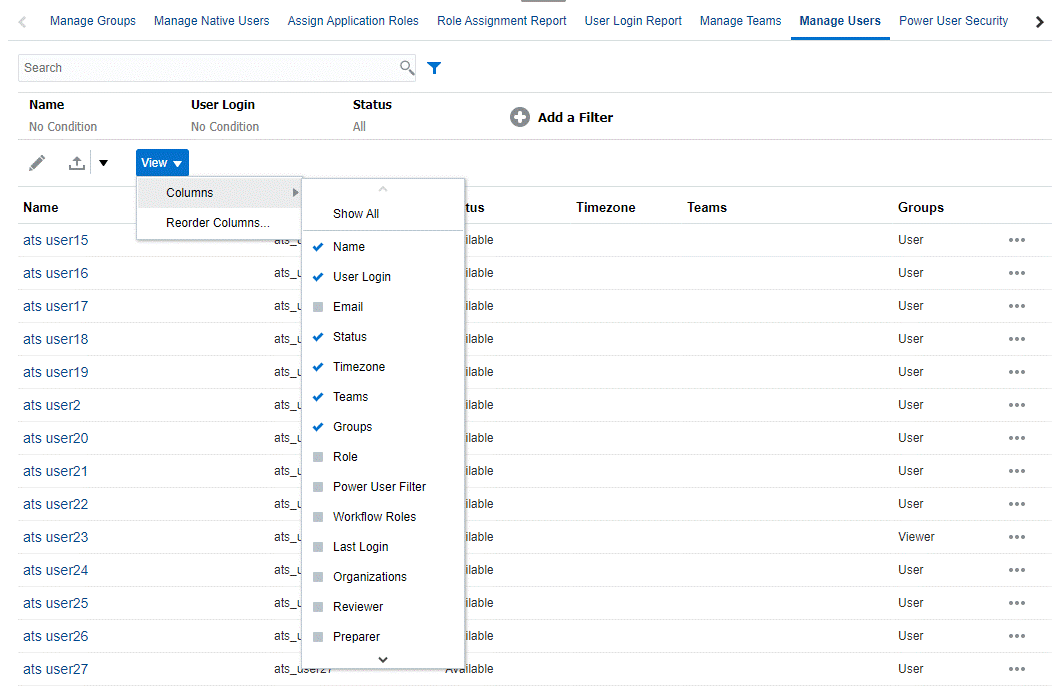
Facendo clic su Cancella impostazioni per un utente vengono ripristinati i valori predefiniti impostati per l'utente per quanto indicato di seguito.
- Colonne selezionate nei dashboard e maggior parte delle finestre di dialogo di gestione, ad esempio la finestra di dialogo Gestisci attributi
- Ordinamento nei dashboard
- Filtri applicati nei dashboard
- Stato dei diversi interruttori e controlli nei dashboard
- Vista iniziale dei saldi nella finestra di dialogo relativa alle azioni della riconciliazione
- Formattazione della data predefinita per la finestra di dialogo di importazione